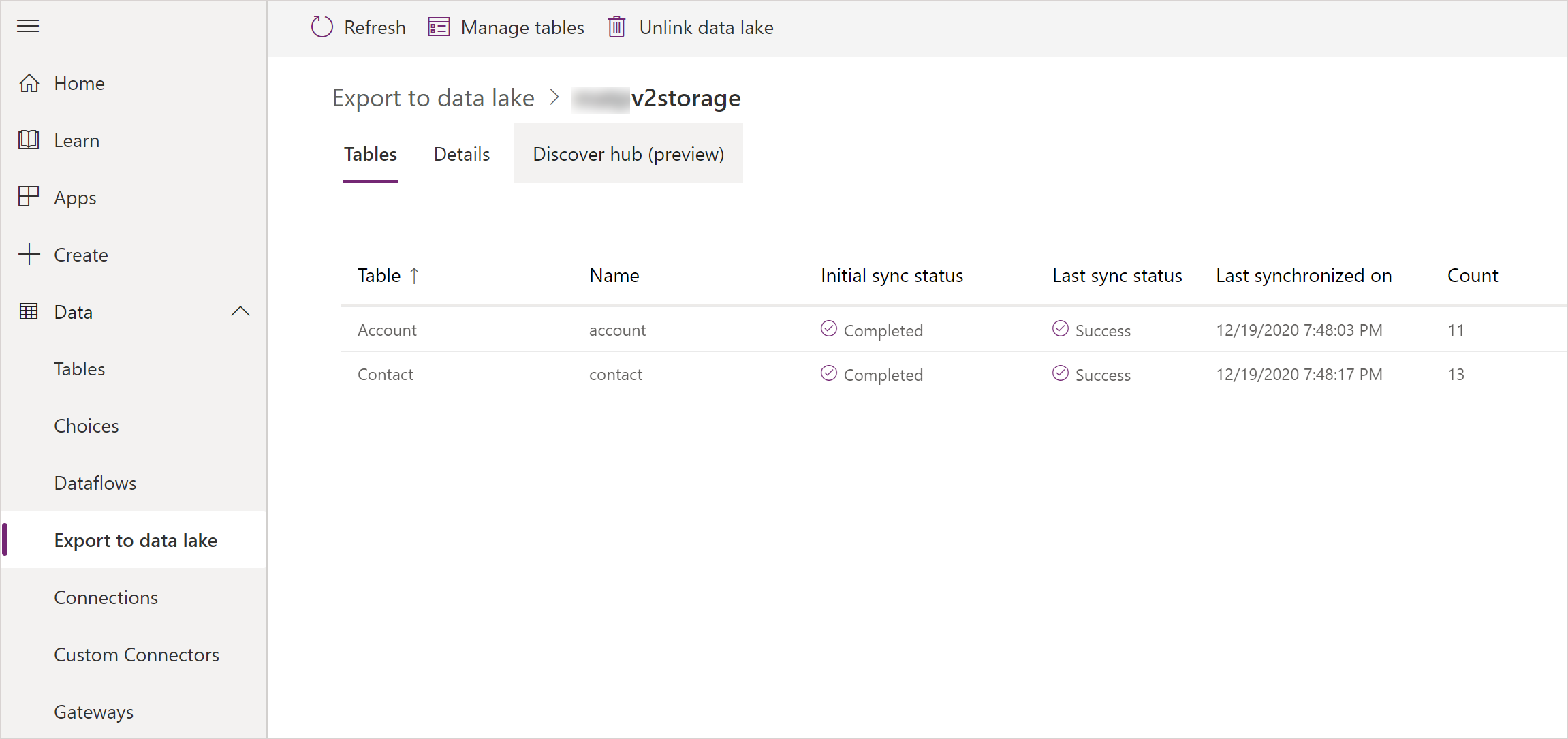Nota
L'accesso a questa pagina richiede l'autorizzazione. È possibile provare ad accedere o modificare le directory.
L'accesso a questa pagina richiede l'autorizzazione. È possibile provare a modificare le directory.
In Power Apps, le soluzioni vengono utilizzate per trasferire app e componenti da un ambiente a un altro o per applicare un set di personalizzazioni ad app esistenti. Rendere le configurazioni Azure Synapse Link per Dataverse compatibili con la soluzione abilita le capacità di base di gestione del ciclo di vita delle applicazioni (ALM) come distribuzione, copia e backup e ripristino della configurazione Azure Synapse Link per Dataverse.
Nota
In precedenza Azure Synapse Link per Microsoft Dataverse era denominato Esporta in Data Lake. Il servizio è stato rinominato a partire da maggio 2021 e continuerà a esportare dati in Azure Data Lake nonché in Azure Synapse Analytics.
Prerequisiti
Questa sezione descrive i prerequisiti necessari per trasportare la configurazione Azure Synapse Link per Dataverse tra gli ambienti.
- Azure Synapse Link for Dataverse. Questa guida presuppone che tu abbia già esportato i dati da Dataverse usando Azure Synapse Link for Dataverse.
- Opzioni di configurazione avanzate Azure Synapse Link per Dataverse abilitate. Questa guida presuppone che tu abbia già attivato Mostra impostazioni di configurazione avanzate in Avanzate durante la creazione delle Impostazioni di configurazione avanzate Azure Synapse Link in Azure Synapse Link per Dataverse.
Installare la soluzione Azure Synapse Link per Dataverse
Nota
La soluzione Azure Synapse Link per Dataverse deve essere installata sia nell'ambiente di origine che in quello di destinazione.
Accedi a Power Apps, quindi seleziona l'ambiente di origine per la configurazione Azure Synapse Link per Dataverse.
Nel riquadro di spostamento sinistro, seleziona Soluzioni. Se l'elemento non si trova nel riquadro del pannello laterale, seleziona …Altro, quindi l'elemento desiderato.
Selezionare ApriAppSource.
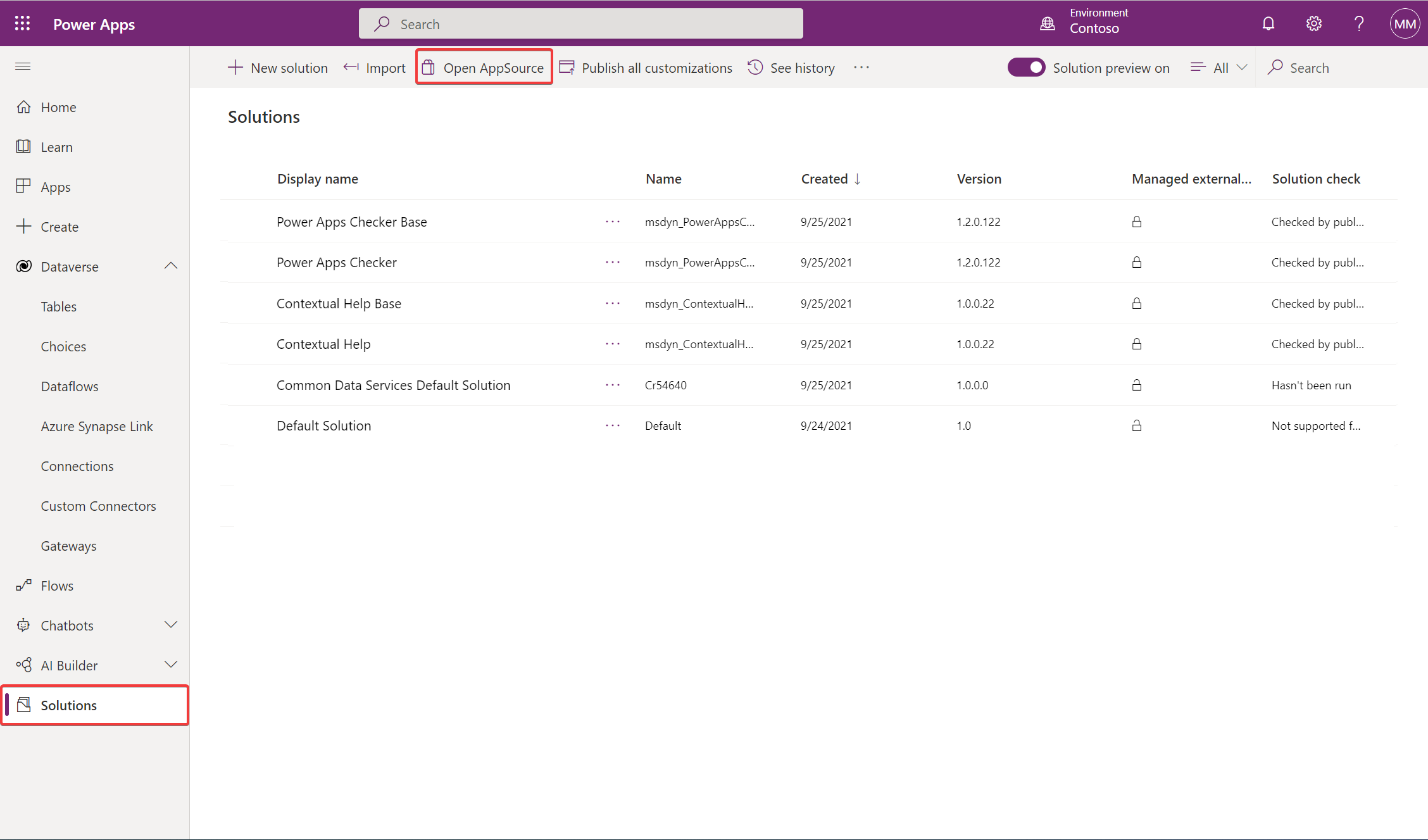
Seleziona per la soluzione denominata Azure Synapse Link per Dataverse, quindi seleziona Scarica ora.

Ripeti i passaggi precedenti nell'ambiente di destinazione. La soluzione Azure Synapse Link per Dataverse deve essere installata sia nell'ambiente di origine che in quello di destinazione.
Aggiungere una configurazione Azure Synapse Link a una soluzione
Accedi a Power Apps, seleziona l'ambiente di origine, quindi nel riquadro di navigazione a sinistra, seleziona Soluzioni. Se l'elemento non si trova nel riquadro del pannello laterale, seleziona …Altro, quindi l'elemento desiderato.
Selezionare Nuova soluzione. Fornisci Nome, Editore, e Numero versione.
Apri la soluzione che hai creato nel passaggio precedente, seleziona Aggiungi esistente>Altro>Configurazione Azure Synapse Link.
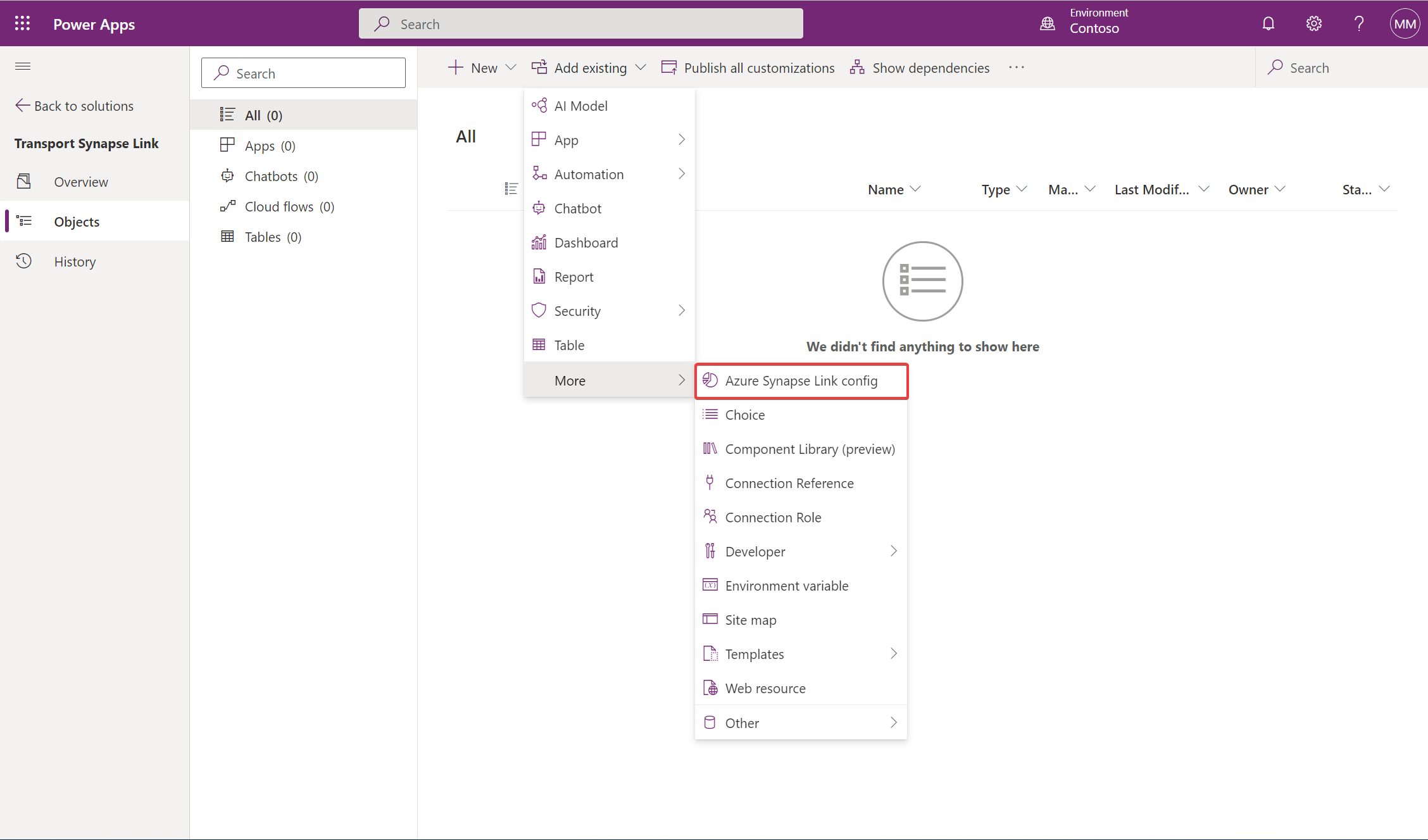
Seleziona il collegamento delle configurazioni desiderato e seleziona Aggiungi.
Nell'area Soluzioni, seleziona la soluzione, sulla barra dei comandi seleziona Esporta.
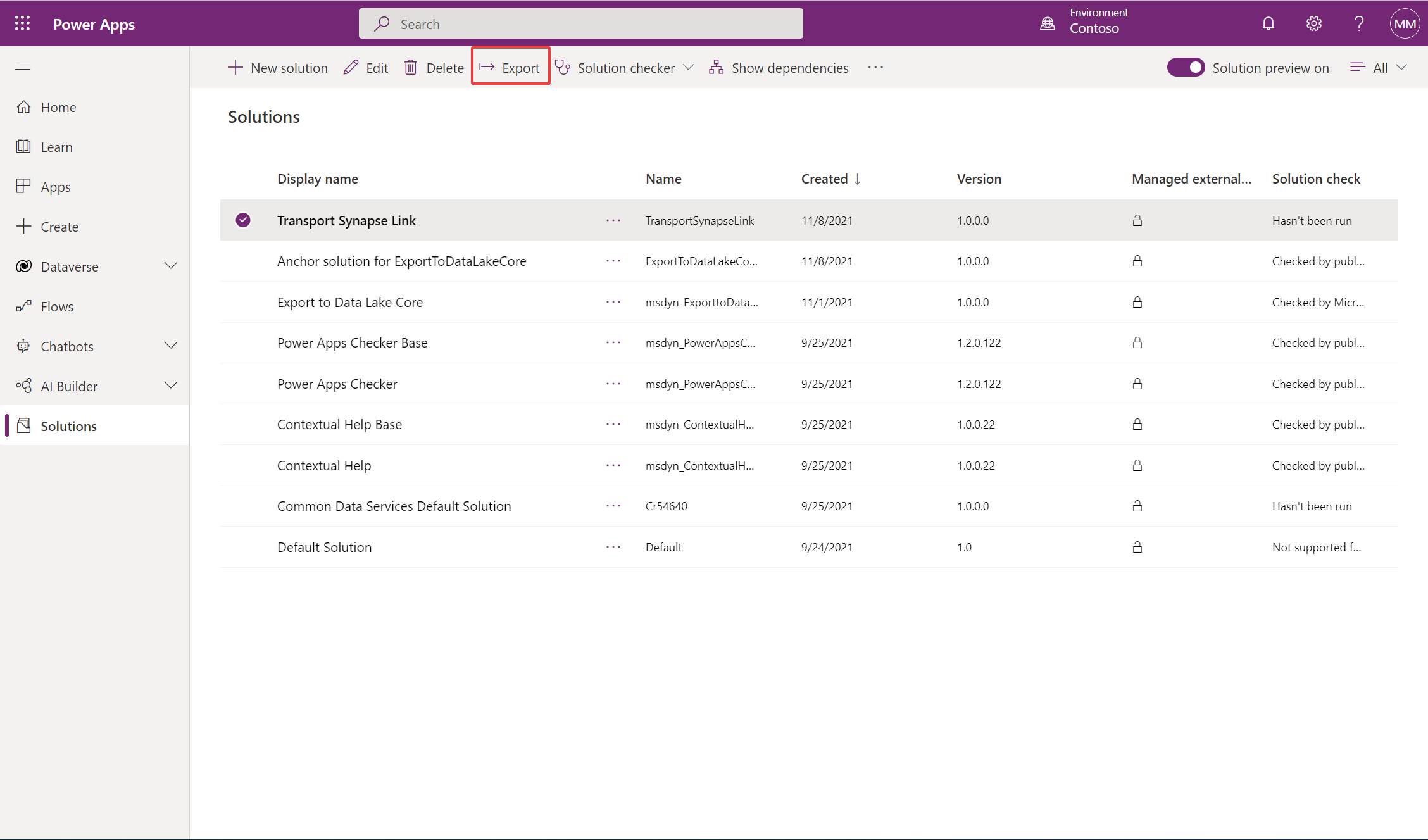
Nel riquadro Prima di esportare, seleziona Pubblica per pubblicare tutte le modifiche prima di esportare, quindi seleziona Avanti.
Nota
Una volta che la soluzione è stata configurata ed esportata, non viene aggiornata automaticamente. Qualsiasi aggiornamento apportato alla configurazione richiederà di riesportare e reimportare la soluzione.
Importare la soluzione che contiene la configurazione Azure Synapse Link
Nell'ambiente di destinazione, importa la soluzione nella scheda Soluzioni.
Nell'ambiente di destinazione, importa la soluzione nella scheda Dataverse>Azure Synapse Link.
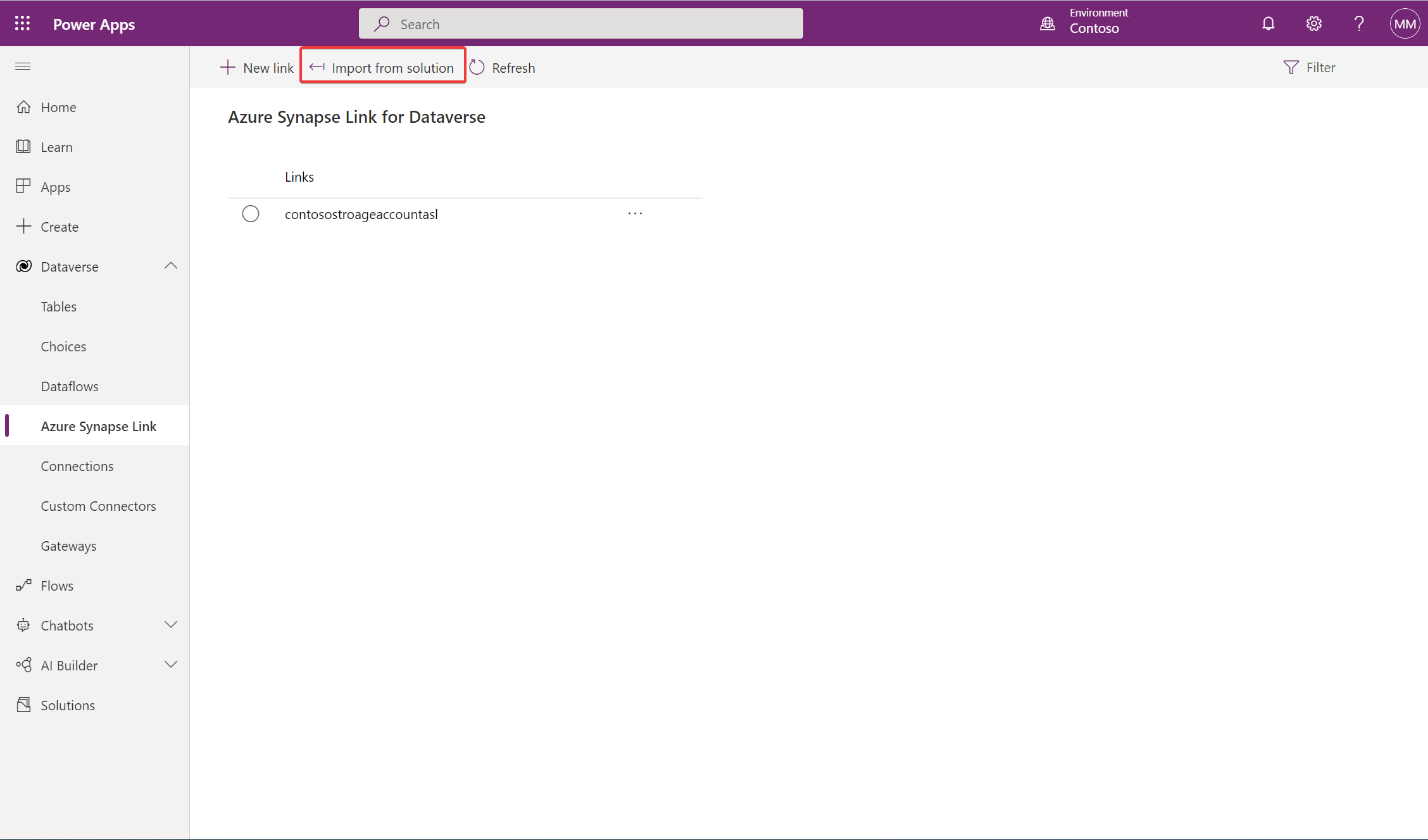
Verificare la configurazione di Azure Synapse Link
Nell'ambiente di destinazione, verifica di poter vedere il nuovo Azure Synapse Link dalla soluzione aggiunta all'elenco dei collegamenti.